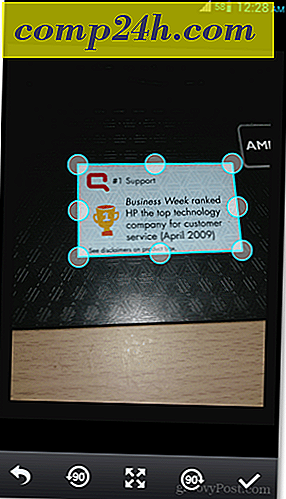Hoe Android-apps van interne opslag naar de SD-kaart te verplaatsen
 Het gebeurt me de hele tijd, ik vind een app die ik echt wil, maar het is enkele megabytes groot en ik heb al een melding dat er weinig opslagruimte is. Deze meldingen worden echt vervelend, vooral omdat je telefoon waarschijnlijk nog steeds ruimte beschikbaar heeft, alleen niet op je interne opslag, maar waarschijnlijk op je MicroSD-geheugenkaart. Nu zijn er een paar uitzonderingen, er zijn een paar Android-telefoons op de markt die niet met een externe opslagoptie zoals de Nexus S komen, maar aan de andere kant heeft die telefoon 16 gigabytes aan interne opslag, dus dit is waarschijnlijk niet niet nodig voor gebruikers met dit soort beschikbare ruimte. Voor de rest van ons is er nog steeds hoop. Ik laat zien dat het gemakkelijk is om ruimte vrij te maken op je interne telefoongeheugen door een leuke functieaanroep te gebruiken Verplaats naar SD-kaart die beschikbaar werd voor apparaten met de Froyo-versie van Android OS (versie 2.2), die werd uitgebracht over een jaar geleden.
Het gebeurt me de hele tijd, ik vind een app die ik echt wil, maar het is enkele megabytes groot en ik heb al een melding dat er weinig opslagruimte is. Deze meldingen worden echt vervelend, vooral omdat je telefoon waarschijnlijk nog steeds ruimte beschikbaar heeft, alleen niet op je interne opslag, maar waarschijnlijk op je MicroSD-geheugenkaart. Nu zijn er een paar uitzonderingen, er zijn een paar Android-telefoons op de markt die niet met een externe opslagoptie zoals de Nexus S komen, maar aan de andere kant heeft die telefoon 16 gigabytes aan interne opslag, dus dit is waarschijnlijk niet niet nodig voor gebruikers met dit soort beschikbare ruimte. Voor de rest van ons is er nog steeds hoop. Ik laat zien dat het gemakkelijk is om ruimte vrij te maken op je interne telefoongeheugen door een leuke functieaanroep te gebruiken Verplaats naar SD-kaart die beschikbaar werd voor apparaten met de Froyo-versie van Android OS (versie 2.2), die werd uitgebracht over een jaar geleden.
Wat je nodig hebt:
- Een Android-telefoon met versie 2.2 of hoger. Ga hier helpen bij het vinden van welke versie van Android u gebruikt.
- Een MicroSD-kaart, die meestal bij uw apparaat wordt geleverd, dus de kans is groot dat dit al in uw telefoon staat. Als je nog meer opslagruimte wilt toevoegen aan je telefoon, kun je vaak een MicroSD-kaart met een grotere capaciteit aanschaffen, maar dan moet je ervoor zorgen dat je apparaat hiermee overweg kan. Raadpleeg dit artikel voor tips over het kiezen van een MicroSD-kaart.
Begin door op de knop Menu op uw apparaat te tikken en vervolgens op te tikken Instellingen.

Scroll naar beneden en tik op Toepassingen.

Volgende Tik op Toepassingen beheren

Vanaf hier Tik op het tabblad Alles bovenaan. Dit toont de volledige lijst van uw apps. U kunt nu naar beneden scrollen en zoeken naar degene die u van uw interne opslag naar de MicroSD-kaart wilt verplaatsen. Ik zoek meestal naar modellen van meer dan één megabyte, omdat dit degenen zijn die een verschil maken.

Als voorbeeld tik ik op de Angry Birds-app met een grootte van 2, 71 megabytes.

Als u nu een knop ziet die zegt Verplaats naar SD-kaart, betekent dit twee dingen.
- Je hebt een SD-kaart.
- Deze app bevindt zich momenteel op de interne telefoonopslag.
Als u de knop ziet maar deze is grijs weergegeven, betekent dit dat de app deze functie Verplaatsen naar SD niet ondersteunt.
Een andere optie die u mogelijk ziet, behalve Verplaatsen naar SD-kaart is Verplaats naar USB-opslag. Dit zou typisch een goede indicatie zijn dat je geen optie hebt voor een externe SD-kaart.
Ga je gang en tik op Verplaatsen naar SD-kaart, en je bent klaar! Het duurt enkele seconden om te voltooien en nu heb je deze app op de SD-kaart geladen.


Voorbeeld van een app die geen ondersteuning biedt Verplaats naar SD-kaart.
Dit is een eenvoudige truc om uw interne opslagruimte vrij te houden, zodat uw telefoon niet vertraagt of hinderlijk blijft bij meldingen over te weinig opslagruimte.
Was deze tip nuttig? Wil je meer eenvoudige instructies hebben zoals deze? Geef hieronder commentaar over onderwerpen waarover u meer wilt weten of over andere feedback.